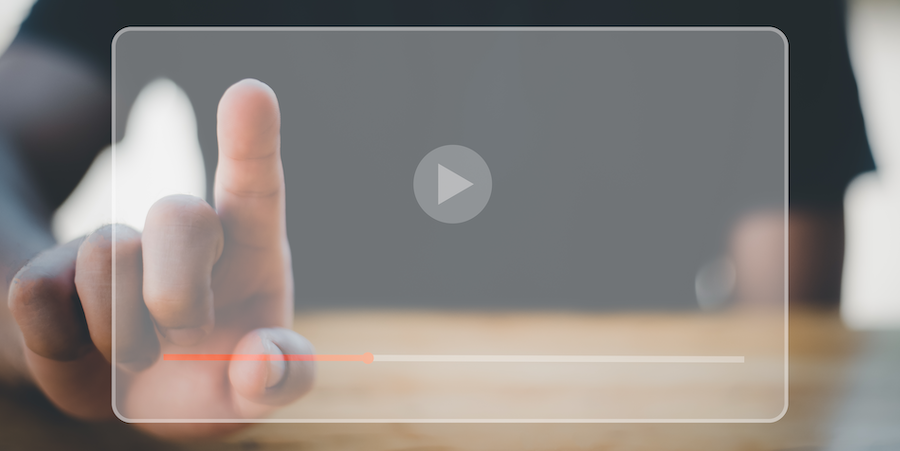4D pro mobilní zařízení – Výběr vstupního ovládacího prvku
Formátovače umožňují formátovat zobrazená data nebo definovat chování při dotyku uživatele na data. Vstupní ovládací prvky se řídí stejným principem. Umožňují vybrat typ klávesnice, definovat chování nebo formátovat data v akčním formuláři.
Například pro obrazová data máte ve výchozím nastavení k dispozici dva typy ovládacích prvků, z nichž první umožňuje vybrat obrázek nebo pořídit snímek a druhý zobrazuje zónu pro podpis.
Existují 3 typy vstupních ovládacích prvků:
4D pro mobilní zařízení – Výukový program – Vytváření akcí
Akce umožňují uživatelům interagovat s aplikací a změnit adresu zákazníka, přidat nový kontakt a upravit obrázek.
V jazyce 4D umožňuje akce přidat, upravit a odstranit entitu nebo entitu výběru. Může však také jednoduše spustit metodu vašeho serveru 4D.
4D pro mobilní zařízení Tutoriál – Zahrnout vztahy
Data vaší aplikace jsou propojena dvěma typy vztahů: Mnoho k jednomu nebo jeden k mnoha.
V tomto příspěvku si ukážeme, jak vztahy zahrnout. Pomocí aplikací 4D pro Android a 4D pro iOS můžete snadno procházet mezi souvisejícími daty. Přechod mezi zobrazeními ve vaší aplikaci generujeme automaticky.
Výukový program 4D pro mobilní zařízení – Použití formátovačů
Formátovač dat umožňuje mapovat typ dat z databáze na konkrétní zobrazení na straně mobilního zařízení. Můžete například definovat formát data, procenta nebo měny. Formátovače dat mohou také volat určitý kód a vytvářet inteligentní rozhraní.
Například k telefonním číslům můžete připojit datový formátovač, který po dotyku čísla uživatelem otevře nabídku akcí v mobilní aplikaci (např.zavolání dané osobě nebo její uložení do kontaktů).
K dispozici máte tři typy formátovačů:
4D pro mobilní zařízení – Třídění zobrazení seznamu
Pro usnadnění používání aplikace jsou data předkládaná uživateli obvykle řazena abecedně, chronologicky nebo kombinací několika kritérií.
Aplikace 4D pro Android a 4D pro iOS umožňuje definovat více třídění pro každé zobrazení seznamu.
4D for Mobile Tutoriál – Definice dotazů filtru
U mobilních aplikací se data obvykle filtrují, aby se šetřil úložný prostor a aby byl zajištěn přímý a rychlý přístup k důležitým datům.
V aplikaci 4D máte k dispozici dva typy filtrů.
- Statický filtr pro filtrování dat pro tabulku. Například omezení na úkoly se stavem „probíhá“.
- Dynamický filtr závisí na informacích uživatele. Například vrátit pouze úkoly uživatele.
Tento návod vám ukáže, jak tyto dva filtry používat a kombinovat.
4D for Mobile Tutorial – Vaše první aplikace
Generátor mobilních aplikací 4D umožňuje vytvářet mobilní aplikace pro Android a iOS. V dokumentaci máte k dispozici několik návodů, které vám pomohou začít a dokonce i pokročit s pokročilými aplikacemi.
První příklad je jednoduchý a umožňuje vytvořit katalog kontaktů. Všechny podrobnosti najdete zde.
A pokud dáváte přednost, zde jsou všechny kroky ve videu:
Vytvořte si nativní mobilní aplikaci pomocí 4D
4D pro Android a 4D pro iOS umožňuje konfigurovat, navrhovat, vytvářet a nasazovat nativní aplikace pro Android a/nebo iOS založené na databázi 4D. Po vytvoření a nasazení se mohou mobilní klienti připojit k serveru 4D a pracovat s novými nebo stávajícími daty bez dalších požadavků.
4D pro Android a 4D pro iOS jsou součástí jediné integrované komponenty 4D. Můžete vytvořit mobilní projekt a rozhodnout se, zda jej vytvoříte pro Android, iOS nebo pro oba systémy.
4D se postará o složitost a vygeneruje projekt pro Xcode v jazyce Swift nebo projekt pro Android v jazyce Kotlin. Poté je můžete znovu otevřít v aplikacích Xcode a Android Studio a pokračovat v práci na nich.
Tento příspěvek na blogu je kompilací funkcí dostupných v našem mobilním řešení, které vám umožní vytvořit kompletní aplikaci, která jde na dračku!
4D pro mobilní licence
Na fóru 4D jsme dostali mnoho dotazů na to, jak se s licencemi pracuje v aplikaci 4D pro mobilní zařízení, a proto je vhodná příležitost připomenout vám tento postup prostřednictvím tohoto příspěvku na blogu, který odpovídá na nejčastější dotazy.
Sekce přicházejí do 4D pro Android
V seznamu dat jsou výsledky obvykle seřazeny podle příslušného pole, aby uživatel mohl snadno a rychle najít požadovaná data. Dalším trikem, který zpřehlední čtení, je seskupení výsledků přidáním sekcí.
Něco, co je možné od verze 4D v19 R8. Pojďme se ponořit do podrobností!
Kontaktujte nás
Máte dotaz, návrh nebo se chcete spojit s blogery 4D? Napište nám!
* Vaše soukromí je pro nás velmi důležité. Kliknutím sem si můžete prohlédnout naše Zásady